Pengenalan CapCut

Halo Sobat Tekno!
Pada kegiatan eLearning Tekno kali ini kita akan belajar Tutorial CapCut
1. Buka aplikasi CapCut pada Laptop atau PC

Sign in berfungsi untuk pembuatan akun di CapCut
Join Pro berfungsi untuk mendapatkan fasilitas lengkap dari CapCut dengan membayar lisensi kepada CapCut
Menu Home akan menampilkan beranda yang ada di CapCut
- New Project berfungsi untuk memulai editing di CapCut
- AI Clip Short Pro berfungsi untuk menciptakan AI Clip berdurasi Short dengan tampilan yang lebih kekinian
- Project berfungsi untuk menampilkan recent atau riwayat terakhir editing video yang telah dilakukan oleh Sobat Tekno
2. Tampilan Tab Menu Media

Menu Media akan menampilkan beberapa fitur menu seperti Local, AI Generated, Spaces, Libarary dan Brand Assets
- Local terdapat Import
Dapat memasukkan video, audio maupun foto dengan cara klik import lalu otomatis Sobat Tekno akan diarahkan kedalam folder internal di laptop atau PC, atau bisa dengan cara di Drag

- AI Generated terdapat teknologi AI yang GRATIS dapat digunakan untuk mengedit video secara otomatis dengan teknologi AI

- Spaces berfungsi untuk menambahkan could penyimpanan lebih di CapCut dengan login menggunakan akun CapCut

- Library berfungsi sebagai penyedia template video yang ada di CapCut

- Brand Assets berungsi untuk menyimpan aset berupa gambar dan video dengan akun CapCut agar memudahkan editor mengedit

3. Tampilan Tab Menu Audio

Tab Menu Audio ini menampilkan beberapa fitur lain seperti Music, Sound Effect, Copyright, Extracted Audio, TikTok, Brand Music
- Music berfungsi untuk menggunakan musik berbagai genre yang telah disediakan TikTok. Sobat Tekno juga dapat search genre atau judul musik disini

- Sound Effect berfungsi untuk mencari sound transisi yang akan Sobat Tekno gunakan, bisa dengan cara search

- Copyright berfungsi untuk mendeteksi sound apakah terkena copyright

- Extracted Audio berfungsi untuk mengubah audio dari video atau mp4 ke dalam bentuk mp3

- Tiktok berfungsi untuk terhubung login kedalam aplikasi TikTok

- Brand Music berfungsi untuk menyimpan musik audio yang sering Sobat SID gunakan akan dijadikan satu folder
4. Tab Menu Teks

- Add Text Default Teks berfungsi untuk memulai membuat teks dengan cara manual
- AI Generated berfungsi untuk membuat AI video
- Effect berfungsi untuk memasukkan efek video di editing video agar terlihat lebih menarik
- Auto Caption berfungsi untuk mengubah audio ke dalam bentuk teks atau membuat subtitle otomatis
- Local Caption berfungsi untuk menginput file SRC, LRC, ASS caption
4. Tab Menu Sticker

- AI Generate berfungsi untuk membuat sticker AI dengan GRATIS di CapCut
- Sticker berfungsi untuk menambahkan sticker yang beragam
- Brand Sticker berfungsi untuk menyimpan koleksi sticker yang sering Sobat Tekno gunakan
5. Tab Menu Effect

- Video Effect berfungsi untuk memasukkan efek beragam di keseluruhan video dalam editing video
- Body Effect berfungsi untuk memasukkan efek beragam kedalam video yang ada footage orang didalam video tersebut
6. Tab Menu Transitions

- Transitions berfungsi untuk memasukkan efek transisi diantara dua video yang durasinya dapat Sobat Tekno sesuaikan
7. Tab Menu Filters

- Filters berfungsi untuk menambahkan efek filter secara otomatis didalam video dengan hanya klik template
8. Tab Menu Adjusment

- Adjusment berfungsi untuk alat pengeditan dasar yang kuat untuk menyempurnakan foto atau video Sobat Tekno.
- Customized dengan Custom Adjustment dapat membuat layer editing di CapCut dengan cara manual.
- Presets berfungsi untuk penggunaan template presets warna
- LUT berfungsi untuk memasukkan file jenis cube atau 3dl
Gimana udah belajar CapCut belum? Yuk cobain sekarang juga
Tutorial ini adalah bagian dari Seri Tutorial CapCut.
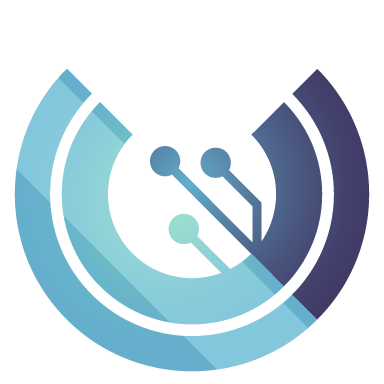



Comments ()